如何修改硬盘名称 电脑磁盘名称如何修改
更新时间:2024-03-05 14:09:51作者:xiaoliu
在使用电脑的过程中,我们经常会遇到需要修改硬盘名称的情况,无论是为了方便识别,还是为了个性化设置,修改磁盘名称都是一项非常简单的操作。通过几个简单的步骤,我们就可以轻松地修改硬盘名称,让电脑磁盘更符合我们的需求和习惯。接下来让我们一起来了解如何进行电脑磁盘名称的修改。
方法如下:
1.首先打开电脑里面的此电脑或者是计算机。

2.然后看到目前的磁盘是没有更改名称的。
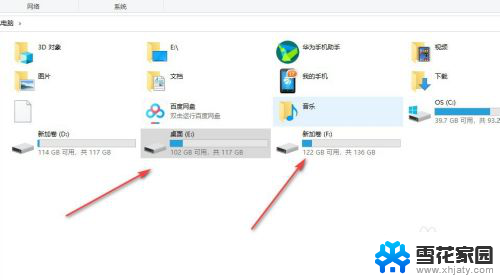
3.点击一个磁盘右键点击重命名。
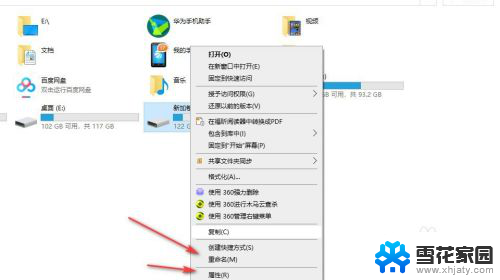
4.然后输入名称之后点击,更改会提示需要管理员才可以更改。点击管理。
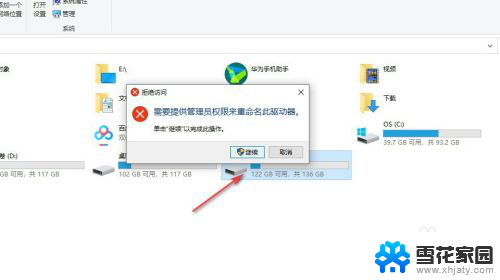
5.然后就可以看到磁盘的名称已经更改完成了。
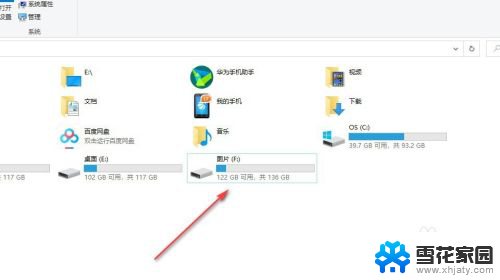
6.也可以在磁盘里面的属性里面进行更改。
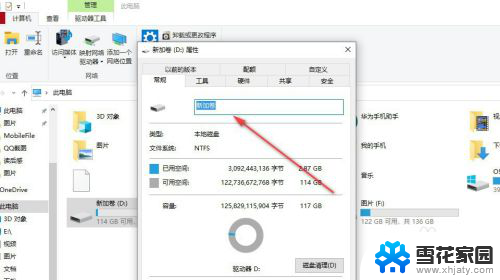
7.总结。
1.点击磁盘右键点重命名。
2.输入新的名称,然后点击管理。
3.也可以在磁盘的属性里面进行更改。
以上是关于如何修改硬盘名称的全部内容,如果您遇到相同情况,可以按照小编的方法来解决。
如何修改硬盘名称 电脑磁盘名称如何修改相关教程
-
 电脑修改文件名称怎么修改 如何批量更改电脑文件的名称
电脑修改文件名称怎么修改 如何批量更改电脑文件的名称2024-02-29
-
 u盘怎么改名称 U盘名字修改方法
u盘怎么改名称 U盘名字修改方法2024-04-11
-
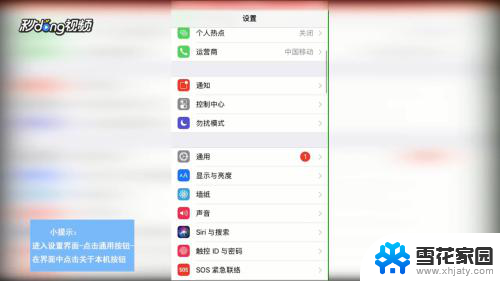 苹果手机如何设置蓝牙名称 苹果iPhone如何修改蓝牙名称
苹果手机如何设置蓝牙名称 苹果iPhone如何修改蓝牙名称2025-03-22
-
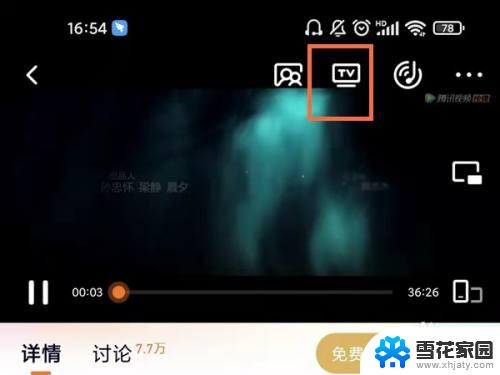 怎么修改电视投屏名称 腾讯视频投屏电视名称修改教程
怎么修改电视投屏名称 腾讯视频投屏电视名称修改教程2023-09-12
电脑教程推荐